要修复模糊照片,可使用photoshop中的多种工具提升清晰度。1. 使用“智能锐化”功能调整“数量”和“半径”滑块以增强边缘清晰度。2. 通过“高反差保留”图层混合方式精细控制锐化区域,结合蒙版实现局部锐化。3. 利用“camera raw”滤镜调整“数量”、“细节”和“蒙版”滑块以增强图像细节。4. 尝试“去模糊滤镜”修复轻微运动模糊,手动调整模糊区域以优化效果。可根据照片具体情况选择合适方法或组合使用多种工具以获得更自然的修复效果。

照片模糊是很多人在处理老照片或低质量图片时遇到的常见问题。Photoshop虽然不能“魔法般”恢复所有模糊图像,但通过一些专业技巧,确实可以显著提升清晰度。以下是一些实用、可操作的方法,适合大多数模糊照片的修复需求。

这是Photoshop中最基础也最有效的清晰度增强工具之一。它能针对图像的边缘进行锐化,减少模糊感。
操作方法:

注意: 不要过度锐化,否则会出现噪点或者边缘“生硬”的问题。
这是一种图层混合方式,能更精细地控制锐化区域,适合对细节要求较高的照片。
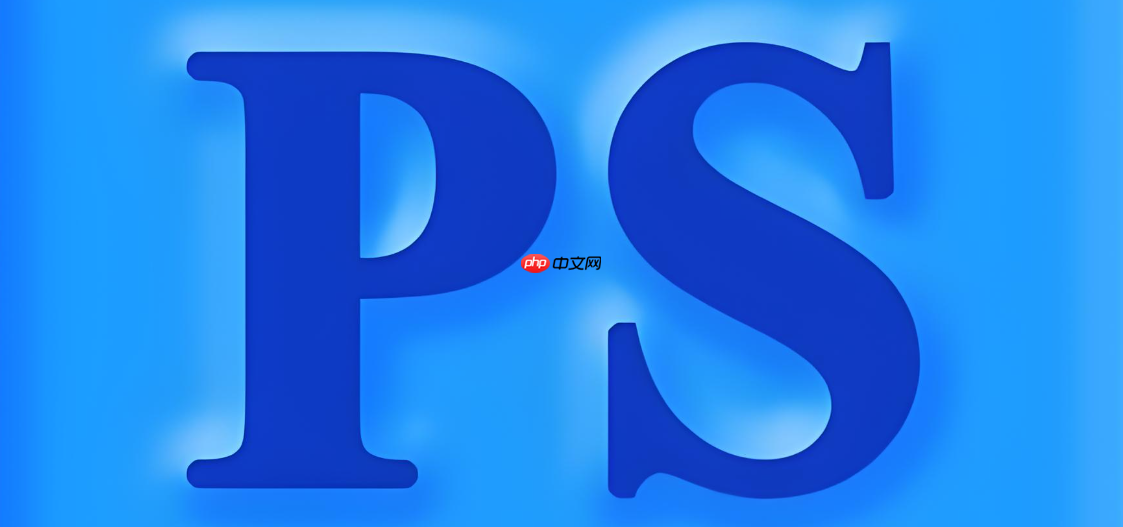
操作步骤:
小技巧: 可以用蒙版只对模糊严重的区域进行局部锐化,比如人物脸部或文字部分。
如果你的照片是JPG或RAW格式,使用Camera Raw滤镜可以提升图像的细节和清晰度。
步骤如下:
适合场景: 适用于轻微模糊、但结构尚可辨识的照片。
Photoshop CC之后的版本加入了“去模糊滤镜”(Shake Reduction),专门用于修复轻微的运动模糊。
使用方法:
注意: 这个工具对运动模糊效果较好,但对整体模糊或焦距不准的照片效果有限。
总的来说,修复模糊照片没有万能公式,需要根据照片的具体情况选择合适的方法。有时候组合使用多种工具效果会更好,比如先用Camera Raw增强细节,再用智能锐化加强边缘。
基本上就这些方法,操作不复杂,但细节上多留意,效果会更自然。
以上就是Photoshop如何修复模糊照片 Photoshop清晰度增强终极方案的详细内容,更多请关注php中文网其它相关文章!

每个人都需要一台速度更快、更稳定的 PC。随着时间的推移,垃圾文件、旧注册表数据和不必要的后台进程会占用资源并降低性能。幸运的是,许多工具可以让 Windows 保持平稳运行。

Copyright 2014-2025 https://www.php.cn/ All Rights Reserved | php.cn | 湘ICP备2023035733号